Slik sletter du Facebook-bufferen enkelt (iOS og Android)
5 min. lese
Publisert på
Les vår avsløringsside for å finne ut hvordan du kan hjelpe MSPoweruser opprettholde redaksjonen Les mer

Vil du vite hvordan du tømmer Facebook-cache? Jeg la nylig merke til at Android-telefonen min gikk ganske sakte da jeg brukte Facebook. Noen foreslo at cachen min var full. Etter å ha slettet den, kjørte appen mye raskere.
Fortsett å lese for å lære hvordan du gjør det på enheten din.
Hva er Facebook-buffer og hvorfor det er en god idé å tømme den
Cache er en type minne som Facebook og andre apper lagrer lokalt for å forbedre ytelsen. Dette minnet inneholder nedlastede bilder, videoer og andre biter som brukes til å gjengi feeden og profilene dine raskt.
Imidlertid, som enhver midlertidig lagring, kan den vokse over tid, og potensielt forårsake problemer. Som et resultat er det viktig å fjerne det av og til.
Nedenfor er noen fordeler du kan få ved å gjøre det:
Nye funksjoner og oppdateringer
Gamle hurtigbufferfiler er kanskje ikke kompatible med den nyeste versjonen av programmet, noe som kan forårsake konflikter.
Når du tømmer hurtigbufferen etter en oppdatering, sikrer du at appen fungerer sømløst med de siste forbedringene.
Forbedret ytelse
Over tid kan hurtigbufferen akkumulere betydelige data, noe som kan redusere hastigheten på enheten eller nettleseren din. Å slette den regelmessig bidrar til å opprettholde optimal ytelse.
Sletting av utdatert informasjon
Utdatert informasjon kan noen ganger bli bufret, noe som fører til feil som å se gamle profilbilder eller nyhetsstrøminnhold som sitter fast i fortiden.
Løse feil og feil
Bufret data kan av og til føre til feil eller feil i Facebook-appen. Dette kan manifestere seg som visningsfeil, funksjonalitetsproblemer eller uventede krasj.
Sletting av hurtigbufferen tvinger applikasjonen til å hente ferske data fra serveren.
Beskytte din personvern
Facebook-cache lagrer ulike datatyper, inkludert påloggingsinformasjon, økttokens og personlig informasjon. Selv om dette er designet for å forbedre brukervennligheten, utgjør det en sikkerhetsrisiko.
I tilfelle uautorisert tilgang til enheten eller appen din, kan bufrede data bli utnyttet. Å fjerne den reduserer risikoen for kompromittering sensitiv informasjon.
Mer lagringsplass
Bufferen akkumulerer midlertidige filer og data, og tar opp lagringsplassen din. Å slette den er en utmerket måte å få gratis midlertidig lagring på hvis enheten din er begrenset.
Slik tømmer du Facebook-buffer
Metodene vil variere avhengig av typen enhet du bruker for å logge på plattformen. Vi starter med OS-spesifikke instruksjoner for iOS og Android:
Last ned app (iPhone)
Dessverre er det ingen måte å tømme bare cachen på iPhone uten å slette dataene dine. Mens metoden nedenfor fungerer, må du logge på kontoen din igjen etter å ha utført den:
- Åpne Innstillinger-appen. Se etter grått tannhjulikon på startskjermen.
- Rull ned og trykk på general.
- Trykk på iTelefonlagring. Du vil se en liste over apper og hvor mye lagringsplass de bruker.
- Finn Facebook og trykk på den.
- Trykk på Avlast App. Dette vil slette appens cache og data men hold dokumentene og innstillingene intakte.
- Bekreft ved å trykke Avlast App en gang til.
- Installer Facebook-appen på nytt fra App Store.
Via innstillinger (Android)
- Trykk og hold på Facebook-ikonet på telefonens hjemmeside og velg Appinfo.
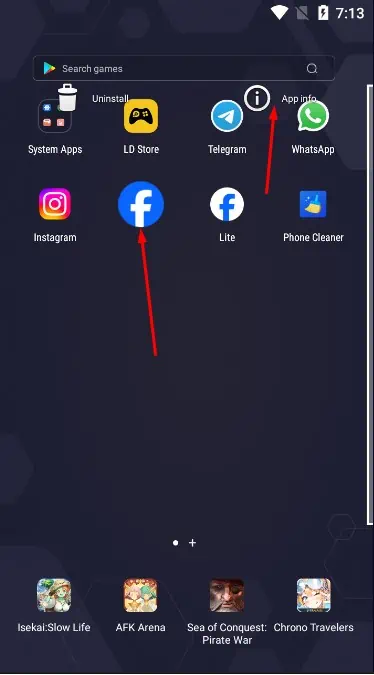
- Plukke ut oppbevaring i App info-menyen.
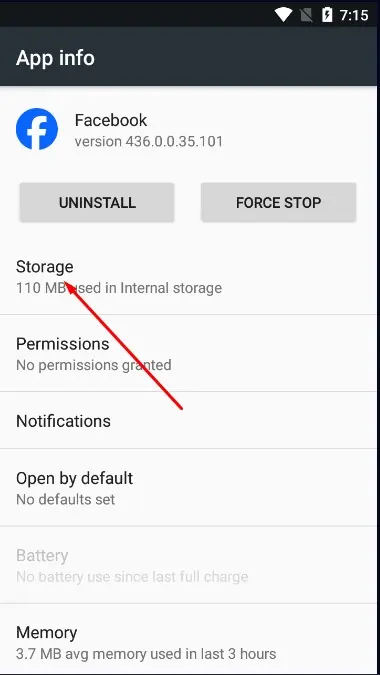
- Plukke ut Tøm buffer.
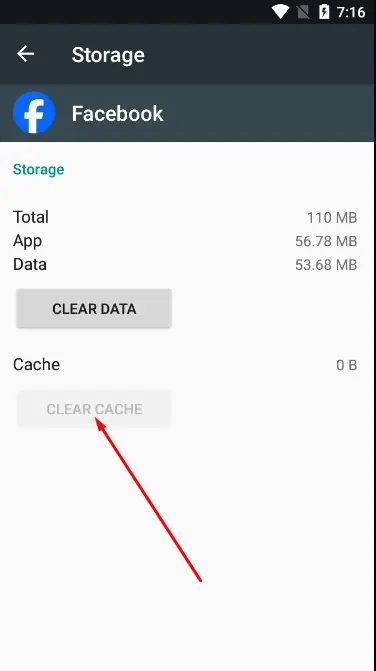
Det er viktig å merke seg at hvis du ikke har noen data å slette, vil du ikke se alternativet (som i skjermbildet ovenfor.) Facebook sletter jevnlig cachen sin, så noen ganger vil dette skje.
Via Facebook-innstillinger
- Åpne Facebook-kontoen din. Åpne meny (Den tre linjer øverst til høyre på din profilikon).
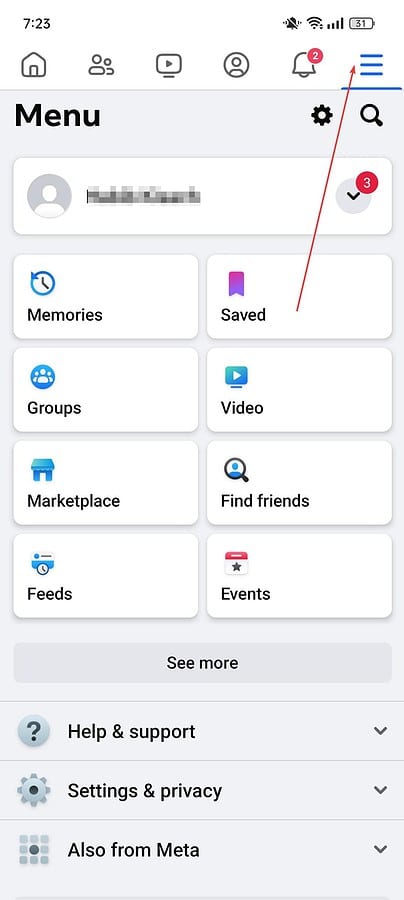
- Rull ned til Tydelig dato/Rydd plass.
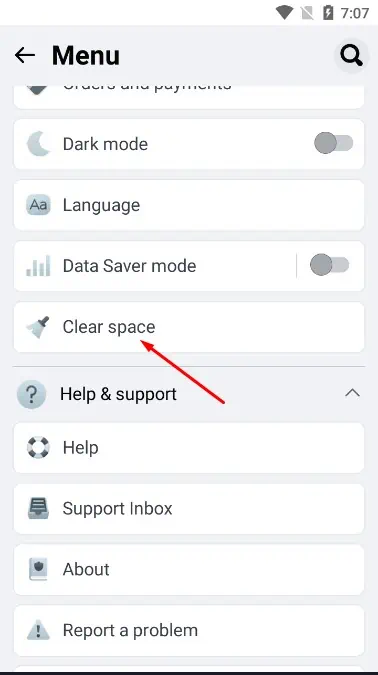
- Du har mange alternativer for hvilken hurtigbuffer du skal tømme.
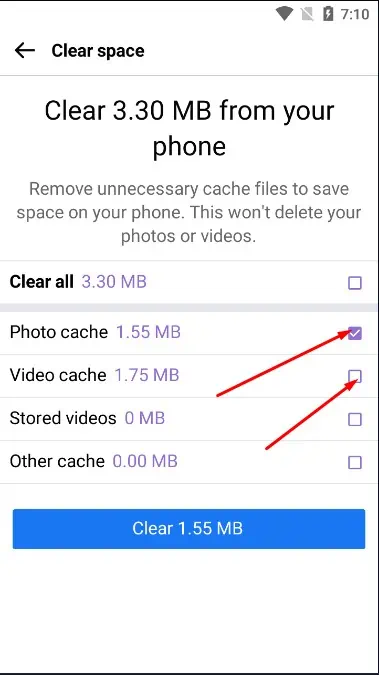
- Hvis du vil slette alt, velg Rydd alt og bekreft ved å trykke Fjern.
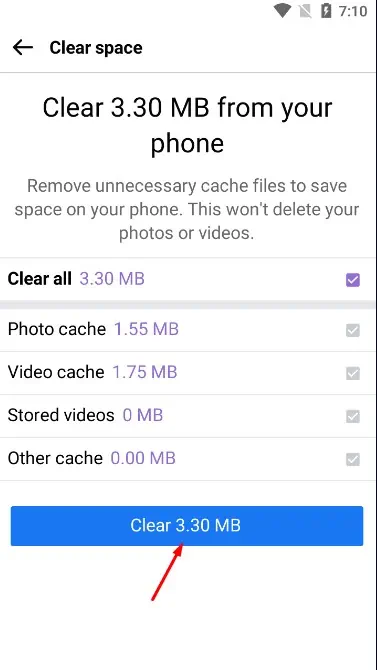
Installerer Facebook på nytt
På Android gjør du følgende:
- Trykk og hold Facebook-ikonet på appskuffen. Plukke ut Avinstaller.
- Søk etter Facebook på Play Store og Install det.
Slik gjør du det på iPhone:
- Trykk og hold fingeren på Messenger-ikon til alle appikonene vipper.
- En liten X vil vises i øverste venstre hjørne av messenger ikon. Trykk på X knapp.
- Velg Slett app for å fjerne Messenger og dens data fra iPhone helt.
- Installer appen på nytt fra App Store.
Mens avinstallering av Facebook vil tømme bufferen din, vil den også slette appdataene dine. Som et resultat må du logge på igjen. Du kan også miste data som Facebook har lagret lokalt på enheten din.
Du kan også være interessert i:
- Aktiv nå, men ikke levert (Facebook)
- Hvordan skjule aktivitet på Facebook?
- Hvordan blokkere noen på Facebook som har blokkert deg?
Ingen Facebook-cache, ingen problemer
Så nå vet du hvordan du tømmer Facebook-cache! Selv om disse dataene spiller en viktig rolle i å forbedre opplevelsen din på appen, er det noen ganger mer fordelaktig å bare slette dem.
Det er ingen reelle ulemper med det, siden det bare lagrer data som allerede er sikkerhetskopiert i skyen. Du kan gjøre det enten du trenger mer lagring eller ytelse.








